Автор Шрілакшмі Менон
Гіперпосилання - це посилання на дані. Ці посилання можуть стосуватися веб-сайту, ідентифікатора електронної пошти або, наприклад, певної сторінки в документі. Користувач, який читає документ, може натиснути на гіперпосилання та відвідати якусь іншу сторінку. Це досить корисна функція, оскільки ви можете надати більше інформації одним клацанням миші. Користувачі, які не хочуть дотримуватися його, можуть пропустити його. Ви можете мати два типи гіперпосилань, те, що ви відвідали, і ті, яких ви не мали. Відвідані гіперпосилання - це ті, які ви натискали раніше, а ті, які не відвідували, - це ті, які ви ще не натискали. Зазвичай у програмі Word вони обидва представлені двома різними кольорами за замовчуванням. Це варіації синього. Тому деяким людям нелегко їх відрізнити одним поглядом. Тому ви можете змінювати колір гіперпосилань за власним бажанням. Скажімо, ви можете дати червоний для тих, які не відвідували, а зелений - для тих, які у вас вже є. Цей пост спочатку розповідає, як вставити гіперпосилання в Word 2016. Потім ви можете прочитати, як змінити колір гіперпосилання. Виконайте наведені нижче дії.
Дивитися також :Як створити блискучі лінії в Excel 2016
Як вставити гіперпосилання
- Введіть потрібне посилання. Або вставте посилання в документ документа. Потім натисніть Вставити вкладку.
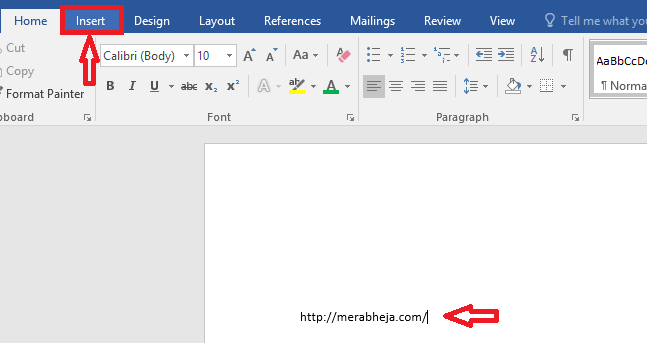
- Виберіть введене посилання та натисніть на Гіперпосилання на вкладці Вставка.
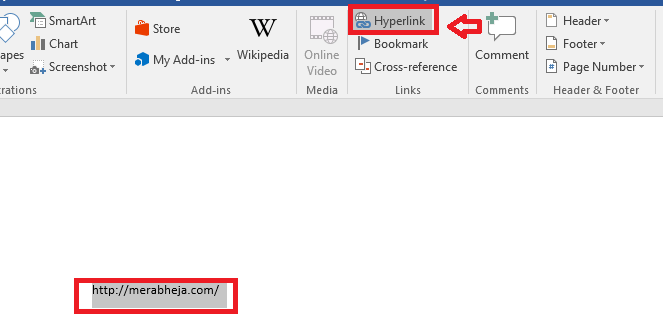
- Якщо ви хочете дати інше ім'я для відображення, введіть його Текст для відображення. Клацніть гаразд. Ви можете безпосередньо ввести посилання у відповідне поле Адреса якщо ви не зробили жодного виділення тексту.
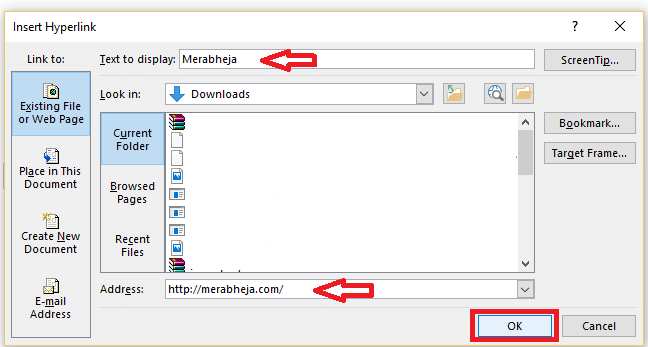
Як змінити колір посилання
Невідвідувані гіперпосилання
- Клацніть стрілку в правому нижньому куті Стилі під Додому вкладку.

- Пляма Гіперпосилання в меню Стилі.
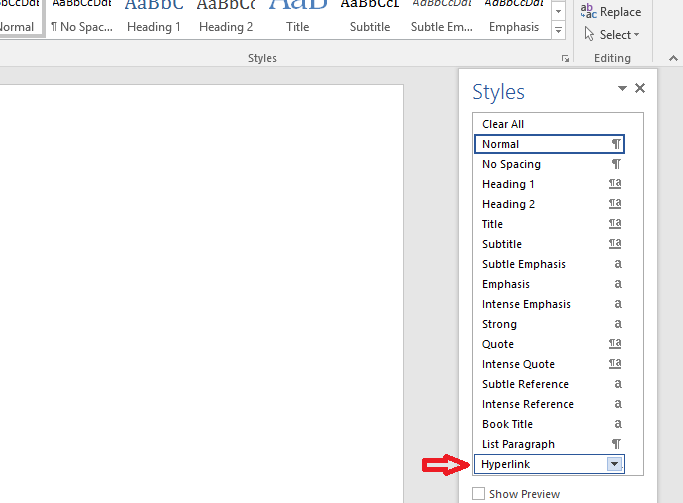
- Ви бачите, як з’являється випадаючий значок. Клацніть на нього. Далі натисніть Змінити.
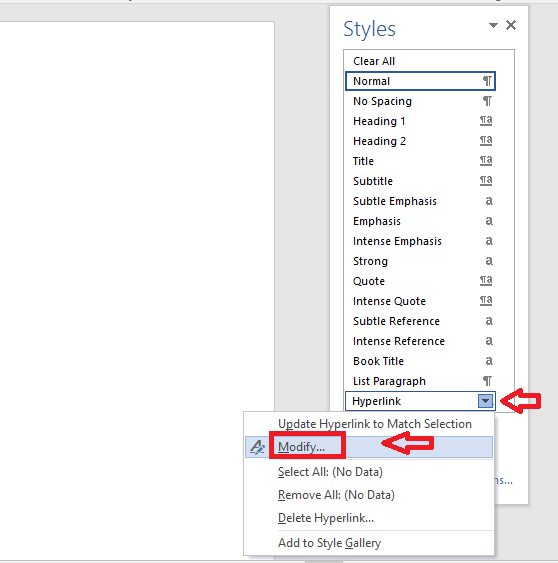
- У розділі Форматування у спадному меню виберіть колір, який потрібно для гіперпосилання. Клацніть гаразд.
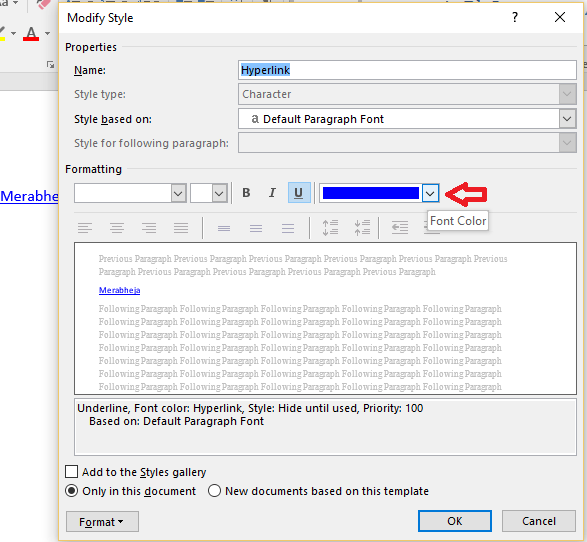
Відвідані гіперпосилання
- Ще раз, під Додому, натисніть на стрілку в Стилі.
- Клацніть на Варіанти внизу меню.
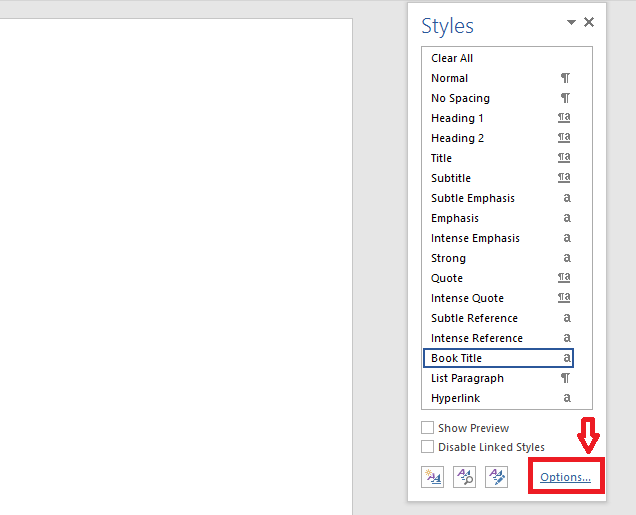
- Клацніть на спадне меню в Виберіть Стилі для показу. Вибирайте Усі стилі.
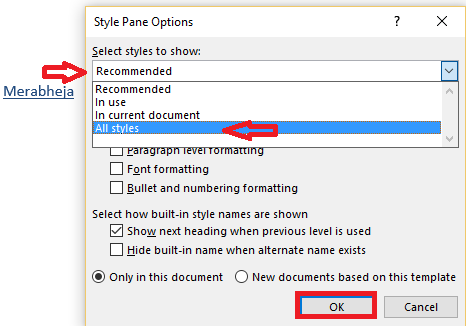
- Тепер поверніться до меню Стилі. Ви можете побачити новий варіант Гіперпосилання. Знайдіть це.
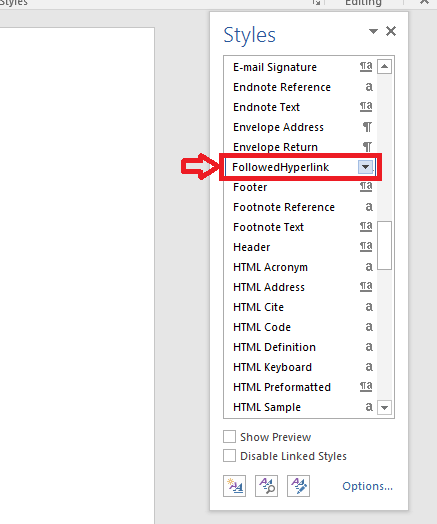
- Клацніть на спадне меню, яке з’явиться, що відповідає Гіперпосиланню, яке переглядається. Натисніть на Змінити.
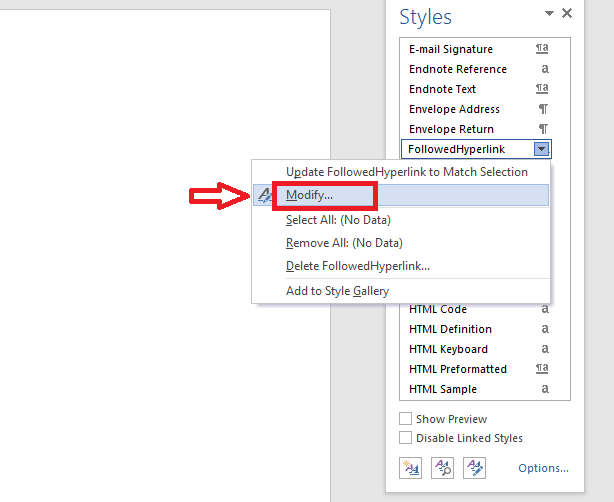
- У розділі Форматування у спадному меню виберіть колір, який ви хочете надати гіперпосиланню. Клацніть гаразд.
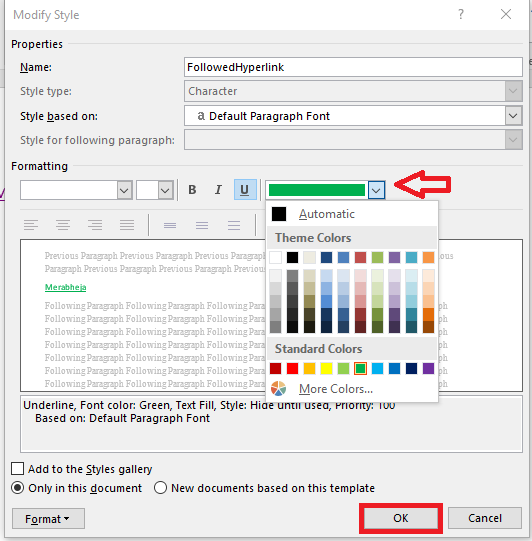
Як бачите, посилання переходить у колір, який ви щойно вибрали!
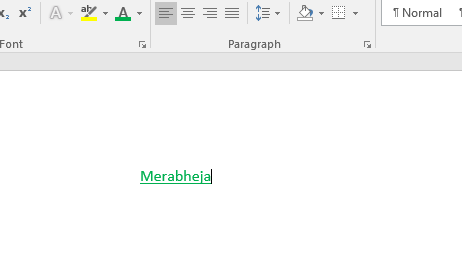
Цю функцію кольорового кодування можна також ефективно використовувати, якщо у вас є блог або власний веб-сайт. Якщо ви даєте опис про це в документі, ви можете використовувати кольори тем веб-сайту на гіперпосиланнях та надати йому професійну перевагу!


